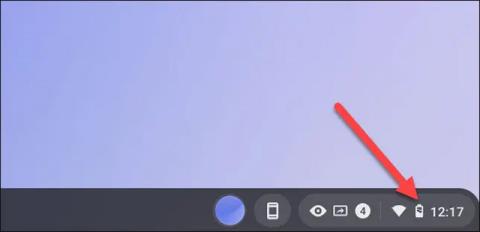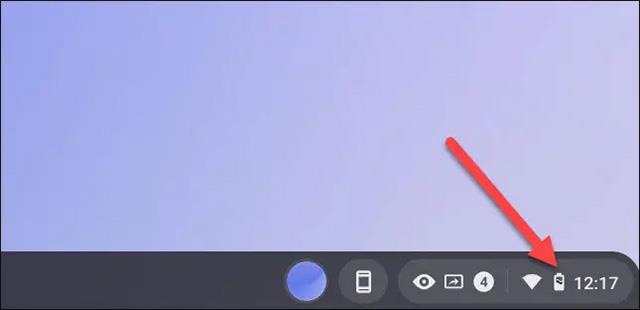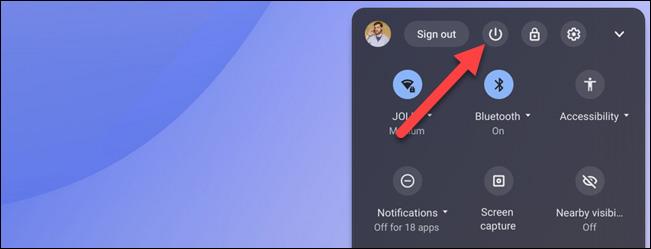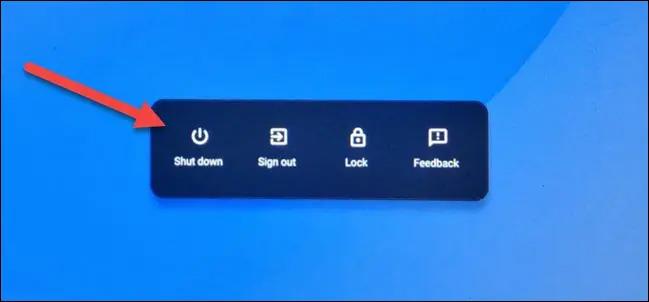Κάθε ηλεκτρονική συσκευή με λειτουργικό σύστημα χρειάζεται επανεκκίνηση μετά από μακρά περίοδο χρήσης. Αυτή είναι συνήθως μια αρκετά απλή διαδικασία, αλλά μπορεί να λύσει αποτελεσματικά μια ποικιλία προβλημάτων που αντιμετωπίζετε στο σύστημα. Πώς λοιπόν κάνετε επανεκκίνηση ενός Chromebook; Ας μάθουμε ακριβώς παρακάτω.
Επανεκκινήστε το Chromebook σας
Μπορεί να ακούγεται περίεργο, αλλά στην πραγματικότητα, δεν υπάρχει απολύτως κανένας τρόπος για να "επανεκκινήσετε" ένα Chromebook με την παραδοσιακή έννοια. Κανονικά, η επανεκκίνηση σημαίνει ότι η συσκευή θα απενεργοποιηθεί και θα ενεργοποιηθεί ξανά λίγο αργότερα, αλλά όχι το Chrome OS. Αυτό μπορεί να οφείλεται στο ότι το ίδιο το Chrome OS υποστηρίζει επίσης εξαιρετικά γρήγορους τερματισμούς και δυνατότητες εκκίνησης. Υπάρχουν βασικά δύο τρόποι για να το κάνετε αυτό.
Μπορείτε να χρησιμοποιήσετε τις διαθέσιμες επιλογές λογισμικού. Πρώτα, κάντε κλικ ή πατήστε το εικονίδιο του ρολογιού στη γραμμή εργασιών στην κάτω δεξιά γωνία της οθόνης για να ανοίξετε τον πίνακα γρήγορων ρυθμίσεων (Γρήγορες ρυθμίσεις).
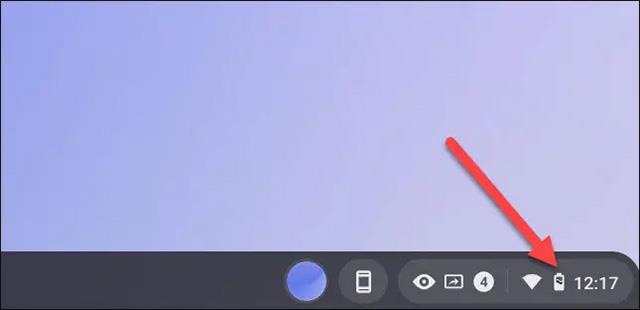
Στη συνέχεια, πατήστε ή κάντε κλικ στο εικονίδιο λειτουργίας στο μενού Γρήγορες ρυθμίσεις. Αυτό θα απενεργοποιήσει αμέσως τη συσκευή.
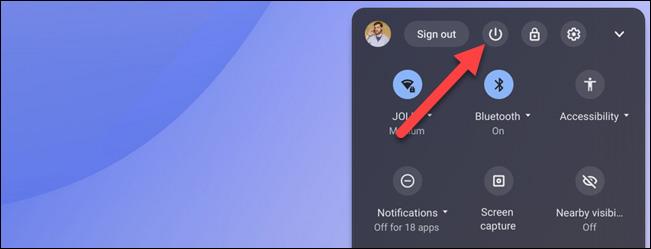
Τώρα, χρειάζεται απλώς να πατήσετε το κουμπί λειτουργίας στο Chromebook σας για να ξεκινήσει το σύστημα. Θα μπορούσε να είναι ένα κουμπί στο πλάι ή στο πληκτρολόγιο της συσκευής.

Η δεύτερη μέθοδος χρησιμοποιεί το ίδιο φυσικό κουμπί λειτουργίας για να απενεργοποιήσει το Chromebook. Μπορείτε να κρατήσετε αυτό το κουμπί μέχρι να απενεργοποιηθεί η συσκευή ή να το πατήσετε μία φορά και να επιλέξετε "Τερματισμός λειτουργίας" από το μενού που εμφανίζεται στην οθόνη.
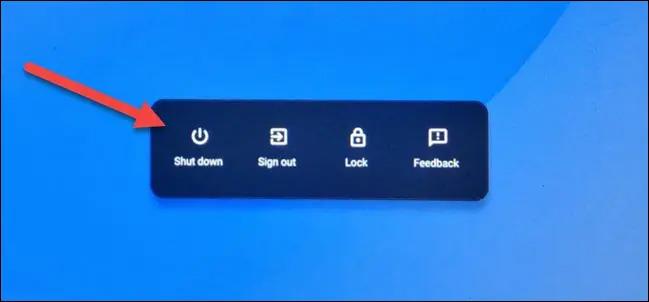
Η συσκευή θα απενεργοποιηθεί αμέσως. Τώρα μπορείτε να ενεργοποιήσετε ξανά το σύστημα πατώντας ξανά το φυσικό κουμπί λειτουργίας.
Είναι όλα τόσο απλά! Τα περισσότερα λειτουργικά συστήματα έχουν την επιλογή "Επανεκκίνηση", εκτός από το Chrome OS. Δεν είναι σαφές ποιος είναι ο πραγματικός λόγος, αλλά τα Chromebook μπορούν να κλείσουν και να εκκινήσουν τόσο γρήγορα που δεν έχει σημασία αν υπάρχει ή όχι επιλογή επανεκκίνησης.